Aynı hücrede gerçek değer yerine farklı metin nasıl görüntülenir?
Excel'de, bir hücreye girdiğiniz değer genellikle hem hücrede hem de formül çubuğunda gösterilir; bu, veri tutarlılığını ve şeffaflığını her zaman sağlar. Aşağıdaki ilk ekran görüntüsünde gösterildiği gibi, hücrede görünen şey, formül çubuğunda gördüklerinizle tam olarak eşleşir. Ancak belirli senaryolarda—örneğin panolar tasarlamak, raporlar oluşturmak veya özet bilgiler sunmak gibi—bir hücredeki metnin temeldeki değerinden farklı olmasını isteyebilirsiniz. Bu şekilde, hücre görsel olarak açıklayıcı metin gösterebilir ancak formül çubuğunda sayısal veya kodlanmış değerini koruyabilir, ikinci ekran görüntüsünde gösterildiği gibi. Bu görsel farklılığı elde etmek, okunabilirliği artırmak veya belirli bilgileri iletmek için yararlıdır ve aynı zamanda hesaplamalar veya veri analizi için temel değeri kullanmaya olanak tanır. Bu makale, Excel'de bunu başarmak için pratik yöntemleri tanıtır; hem yerleşik yaklaşımları hem de zaman kazandıran eklentileri kapsar.

Koşullu Biçimlendirme ile aynı hücrede değerden farklı metin görüntüleme
Kutools for Excel ile görüntülenen metni gerçek değere eşitleme
Alternatif çözüm: Farklı metinleri dinamik olarak görüntülemek için VBA makrosu kullanın
 Koşullu Biçimlendirme ile aynı hücrede değerden farklı metin görüntüleme
Koşullu Biçimlendirme ile aynı hücrede değerden farklı metin görüntüleme
Özet tablodaki açıklığı artırmayı ve içeriği daha sezgisel hale getirmeyi amaçladığınızı varsayalım. Örneğin, C1 hücresinin "Pazartesi" kelimesini göstermesini istiyorsunuz, ancak formül çubuğunda görünen altta yatan değeri 1 olarak kalsın. Benzer şekilde, C2 "Salı" gösterirken gerçek değeri 2 olarak kalır, ve böyle devam eder. Bu teknik, hesaplamalar, filtreleme veya referans alırken orijinal verilere güvenmeye devam ederken etiketleri veya dostça metinleri sunmak istediğinizde faydalıdır. Aşağıda bu etkiyi gösteren bir örnek ekran görüntüsü bulunmaktadır:
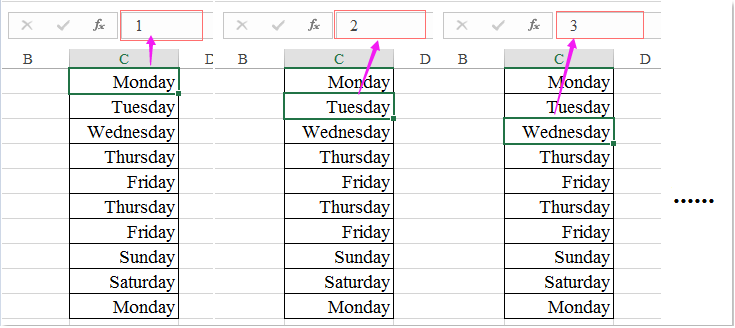
1. İlk olarak, alternatif metin göstermek istediğiniz hücre aralığını seçin (örneğin, C1'den C7'ye kadar olan hücreler). Ardından, şeritte Ana Sayfa > Koşullu Biçimlendirme > Yeni Kural'a tıklayın. Bu işlem Yeni Biçimlendirme Kuralı iletişim kutusunu açar. Görsel referans için aşağıdaki ekran görüntüsüne bakınız:
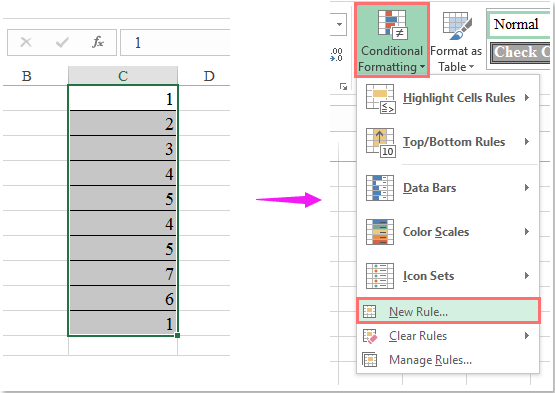
2. Yeni Biçimlendirme Kuralı penceresinde, listeden Hangi hücrelerin biçimlendirileceğini belirlemek için bir formül kullan seçeneğini işaretleyin. Formül alanında, aşağıdaki formülü girin (örneğin, C1'in değeri 1 olduğunda "Pazartesi" göstermek için):
=C1=1
Not: Seçiminiz için uygun hücre başvurusuyla C1 'i değiştirin ve koşullu olarak görüntülenecek metni değiştirmek istediğiniz gerçek değeri 1 ile değiştirin. Bir aralık (örneğin, C1:C7) biçimlendiriyorsanız, koşulu düzgün bir şekilde uygulamak için formülünüz seçiminizin sol üst hücresiyle başlamalıdır. Gerekirse, bağıl veya mutlak başvuruları uygun şekilde kullanın. İletişim kutusu şu şekilde görünmelidir:

3. Biçimlendir düğmesine tıklayarak Hücreleri Biçimlendir iletişim kutusunu açın. Sayı sekmesi altında, sol bölmedeki Özel'i seçin. Tür alanında, çift tırnak içine alarak görüntülemek istediğiniz metni yazın—örneğin:
"Pazartesi"
Metni düzgün bir şekilde görüntüleyebilmek için çift tırnak kullanmak çok önemlidir. Aşağıdaki örneğe bakın:
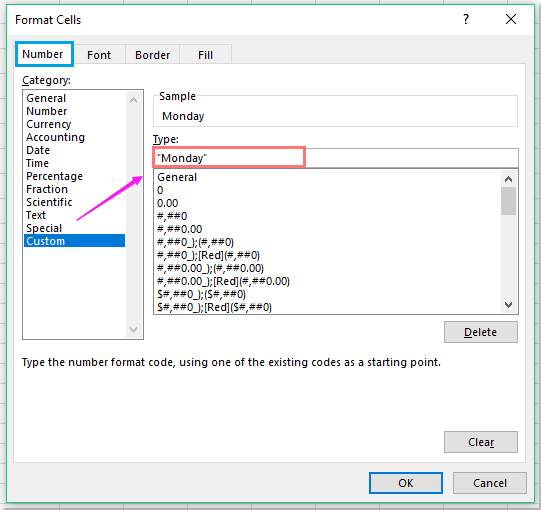
Not: Metninizin etrafında tırnak işaretlerini dahil ettiğinizden emin olun, aksi takdirde Excel bir hata döndürür veya amacınız olan etiket yerine format kodunu gösterir.
4. Hücreleri Biçimlendir iletişim kutusunu kapatmak için Tamam'a tıklayın, ardından Yeni Biçimlendirme Kuralı iletişim kutusunda da Tamam'a tıklayarak kuralı uygulayın. Hedeflenen sayısal değerler artık hücrelerde belirttiğiniz metin olarak görüntülenecektir, örneğin 1 yerine “Pazartesi”, aşağıda gösterildiği gibi:

Not: Değerleri farklı metinler göstermek üzere yapılandırmak için, basitçe her özelleştirmek istediğiniz değer için işlemi tekrarlayın. Koşullu Biçimlendirme iletişim kutusuna ilgili formülü girin ve her koşul için görüntülenecek metni belirtin. Haftanın günleri, durumlar veya kategoriler gibi küçük sabit değer kümeleriyle uğraşırken bu teknik verimlidir.
| Koşullu formül | Biçim (Sayı: Özel) |
| =C1=2 | "Salı" |
| =C1=3 | "Çarşamba" |
| =C1=4 | "Perşembe" |
| =C1=5 | "Cuma" |
| =C1=6 | "Cumartesi" |
| =C1=7 | "Pazar" |
Uygulanabilir Senaryo: Bu çözüm, sınırlı sayıda bilinen değerin olduğu ve kullanıcı dostu etiketler sunmak istediklerinizde idealdir; ancak hesaplamalar veya aramalar için orijinal değerlerini korur.
Avantajlar: Formül veya harici kod gerektirmez; görsel olarak sezgisel verileri görüntüler.
Sınırlamalar: Her yeni değer/metin çifti için ayrı bir biçimlendirme kuralı eklenmelidir, bu büyük veri setleri için can sıkıcı olabilir. Görünen etiket yanıltıcı olabilir, özellikle belgelenmemişse. Ayrıca, bu yaklaşım hücre değerini fiziksel olarak değiştirmez—yalnızca koşullu olarak görüntü formatını değiştirir.
Pratik ipuçları: Bu görüntüleme mantığını başka bir yerde yeniden kullanmanız gerekiyorsa, koşullu biçimlendirme kurallarını kopyalamak için Biçim Boyacısı aracını kullanın. Kurallar işe yaramıyorsa, formül hücre başvurularının seçiminize tam olarak uyduğundan emin olun.
Sorun giderme: Metin beklenildiği gibi görünmüyorsa, aynı hücrelerde çakışan koşullu biçimlendirme kurallarının olmadığını doğrulayın. Ayrıca özel format dizenizin çift tırnak içinde girildiğinden ve formül başvurularının doğru olduğundan emin olun. Koşullu Biçimlendirme yalnızca hücre görünümünü değiştirir ve veri dışa aktarmalarını veya harici sistem entegrasyonlarını etkilemez.
 Kutools for Excel ile görüntülenen metni gerçek değere eşitleme
Kutools for Excel ile görüntülenen metni gerçek değere eşitleme
Bazı durumlarda, özel sayı biçimlendirmesi veya koşullu biçimlendirme uyguladıktan sonra, hücrenin görüntülenen değeri artık gerçek temel değeriyle eşleşmiyor olabilir; bu durum, daha fazla analiz yaparken veya veri paylaşırken kafa karışıklığına veya hatalara neden olabilir. Görüntülenen metnin hücredeki ve formül çubuğundaki gerçek depolanan değerle tam olarak eşleşmesini sağlamak isterseniz, Excel bu görev için net bir yerel özellik sağlamaz.
Kutools for Excel ile bu sorunu çözme oldukça verimlidir. Gerçek Değere Dönüştür işlevi tam olarak bu amaç için tasarlanmıştır: Görüntülenen metni gerçek hücre değeriyle anında senkronize etmek ve uyuşmazlıklara neden olan tüm özel biçimlendirmeleri kaldırmak.
Excel için Kutools - Excel için 300 adet temel araç içeren bir paket. Sürekli ücretsiz AI özellikleriyle çalışın! Hemen indirin!
Kutools for Excel'i yükledikten sonra aşağıdaki basit adımları izleyin:
1. Görüntülenen metnin gerçek değere eşleşmesini istediğiniz hücreleri seçin, ardından Kutools sekmesine gidin ve Gerçek Değere Dönüştür'e tıklayın. Kesin konumu için ekran görüntüsüne bakın:

2. Tek bir tıklamayla, görüntü güncellenir ve görüntülenen metin artık temel verilerle tutarlıdır. Hücre, formül çubuğunda göründüğü gibi gerçek değeri gösterir:
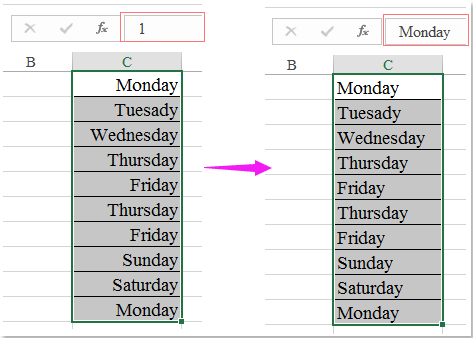
Uygulanabilir Senaryo: Bu yöntemi, özel biçimlendirilmiş hücreleri ortaya çıkarmak ve görüntüyü geri yüklemek için kullanın, böylece gerçek değerleri gösterir ve yanlış yorumlamayı veya veri giriş hatalarını önler.
Avantajlar: Kullanımı son derece hızlıdır, toplu işlem desteklenir ve tek tek biçimleri manuel olarak temizlemeye gerek yoktur.
Sınırlamalar: Kutools for Excel eklentisinin yüklenmesini gerektirir. Paylaşılan ortamlarda çalışırken dikkatli olun, çünkü değişiklikler anında gerçekleşir ve tüm aşağı akış kullanım için veri görünümünü etkiler.
Şimdi Kutools for Excel'i indirin ve ücretsiz deneyin!
 Alternatif çözüm: Farklı metinleri dinamik olarak görüntülemek için VBA makrosu kullanın
Alternatif çözüm: Farklı metinleri dinamik olarak görüntülemek için VBA makrosu kullanın
Daha dinamik eşleme gerektiren durumlarda—örneğin harici aramalara, kullanıcı girişlerine veya büyük veri setlerine göre değerleri işleme—özel bir VBA makrosu büyük esneklik sağlar. Bu çözüm, gelişmiş kullanıcılar ve yerel biçimlendirmenin yetersiz kaldığı senaryolar için uygundur.
1. Tuşlarına basın Alt+F11 VBA düzenleyicisini açmak için. Microsoft Visual Basic for Applications window, click Insert > Module.
2. Copy and paste the following code into the module:
Sub DisplayCustomText()
Dim cell As Range
Dim WorkRng As Range
On Error Resume Next
xTitleId = "KutoolsforExcel"
Set WorkRng = Application.Selection
Set WorkRng = Application.InputBox("Select range for custom display", xTitleId, WorkRng.Address, Type:=8)
For Each cell In WorkRng
Select Case cell.Value
Case 1
cell.NumberFormat = """Monday"""
Case 2
cell.NumberFormat = """Tuesday"""
Case 3
cell.NumberFormat = """Wednesday"""
Case 4
cell.NumberFormat = """Thursday"""
Case 5
cell.NumberFormat = """Friday"""
Case 6
cell.NumberFormat = """Saturday"""
Case 7
cell.NumberFormat = """Sunday"""
Case Else
cell.NumberFormat = "General"
End Select
Next
End Sub3. Run the macro by clicking the ![]() button, or press F5. A dialog will appear prompting you to select the range where you want this logic applied.
button, or press F5. A dialog will appear prompting you to select the range where you want this logic applied.
After running, each cell in the selected range will display the day name associated with its value, without changing the underlying numeric value.
Parameter explanations:
The macro uses the NumberFormat property to set how values display, matching them to a day name if they are between 1 and 7; otherwise, the default format is applied.
Precautions: Results are visual only; actual cell values remain unchanged for formulas and calculations. To revert, manually reset the number format or use Kutools’ To Actual feature.
Tips: You may adapt this macro for other mapping schemes simply by editing the Select Case blocks.
Summary suggestions:
Choosing among Conditional Formatting, or the VBA approach depends on your specific needs—considering the number of different mappings, ease of later maintenance, compatibility with shared files, and user familiarity. For quick restoration or batch operations, Kutools for Excel offers highly convenient options to ensure data fidelity and clarity.
En İyi Ofis Verimlilik Araçları
Kutools for Excel ile Excel becerilerinizi güçlendirin ve benzersiz bir verimlilik deneyimi yaşayın. Kutools for Excel, üretkenliği artırmak ve zamandan tasarruf etmek için300'den fazla Gelişmiş Özellik sunuyor. İhtiyacınız olan özelliği almak için buraya tıklayın...
Office Tab, Ofis uygulamalarına sekmeli arayüz kazandırır ve işinizi çok daha kolaylaştırır.
- Word, Excel, PowerPoint'te sekmeli düzenleme ve okuma işlevini etkinleştirin.
- Yeni pencereler yerine aynı pencerede yeni sekmelerde birden fazla belge açıp oluşturun.
- Verimliliğinizi %50 artırır ve her gün yüzlerce mouse tıklaması azaltır!
Tüm Kutools eklentileri. Tek kurulum
Kutools for Office paketi, Excel, Word, Outlook & PowerPoint için eklentileri ve Office Tab Pro'yu bir araya getirir; Office uygulamalarında çalışan ekipler için ideal bir çözümdür.
- Hepsi bir arada paket — Excel, Word, Outlook & PowerPoint eklentileri + Office Tab Pro
- Tek kurulum, tek lisans — dakikalar içinde kurulun (MSI hazır)
- Birlikte daha verimli — Ofis uygulamalarında hızlı üretkenlik
- 30 günlük tam özellikli deneme — kayıt yok, kredi kartı yok
- En iyi değer — tek tek eklenti almak yerine tasarruf edin